오늘은 Window 환경에서 웹 서버로 유명한 아파치 서버를 설치하는 방법을 알아보겠습니다. 보고 따라 하시면 금방 하실 수 있습니다. 추후에 아파치 웹서버에서 톰캣 연동 방법이나 설정 등을 포스팅하겠습니다.

Apache 서버 설치 및 설정
아래의 주소로 이동하여 httpd-2.4.57-win64-VS17.zip 링크를 클릭하여 다운로드하여 줍니다.
Apache VS17 binaries and modules download
www.apachelounge.com
이후 해당 압축 파일을 압축 해제 해주고 C드라이브에 Apache24 폴더를 복사 붙여 넣기를 해줍니다.

여기서 중요한 폴더는 아래와 같습니다.
1) bin : 아파치 서버 실행 관련 파일
2) conf : 아파치 서버 설정 관련 파일
3) htdocs : 정적 파일 (html, css)
4) logs : 아파치 서버 로그 파일
5) modules : 모듈 관련 파일 (tomcat 연동 위한 mod_jk 모듈 포함)
이후 conf/httpd.conf 파일을 선택하여 설정들을 수정해 줍니다.

웹서버 포트를 설정해 줍니다.

혹시 실행 시, 오류가 난다면 ServerName 부분 주석을 해제하고 ServerName localhost로 변경해 줍니다.

cmd를 관리자 권한으로 열고 C:\Apache24\bin 경로로 이동 후 httpd.exe -k install 실행해 줍니다.

여기까지 하시면 기본적으로 아파치 서버를 실행할 준비는 끝났습니다. 이제 아래에서 아파치 서버를 실행하는 방법에 대해 알아보겠습니다.
Apache 서버 실행하기
bin폴더로 이동하여 ApacheMonitor.exe 파일을 실행시켜 줍니다.

이후 하단 오른쪽 작업표시줄에서 해당 아이콘을 오른쪽 클릭 후, Open Apache Monitor를 선택해 줍니다. 해주면 아래와 같은 창이 뜨는데 start 버튼을 눌러줍니다.

Start가 되면 Service Status에 아이콘이 초록색으로 변합니다. 이러면 실행이 된 것입니다.
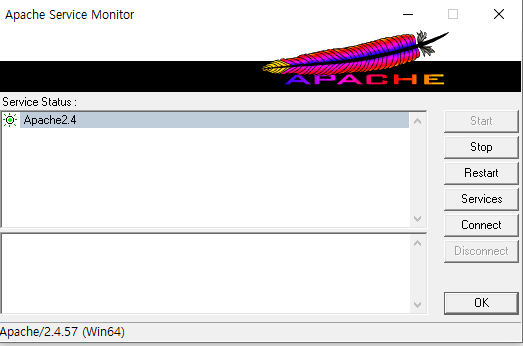
브라우저에 접속해서 http://localhost/ 혹은 http://localhost:80/으로 접속합니다. 아래의 화면이 나온다면 정상적으로 실행이 된 것입니다.
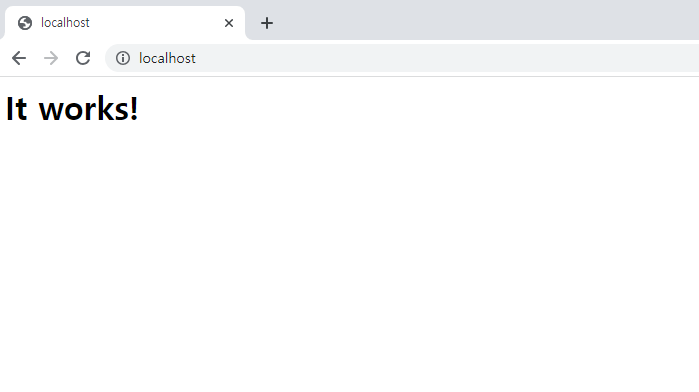
여기까지 간단히 아파치 서버를 설치하는 법을 배웠습니다. 다음 시간에는 해당 아파치 서버와 관련한 유익한 정보로 찾아뵙겠습니다.

